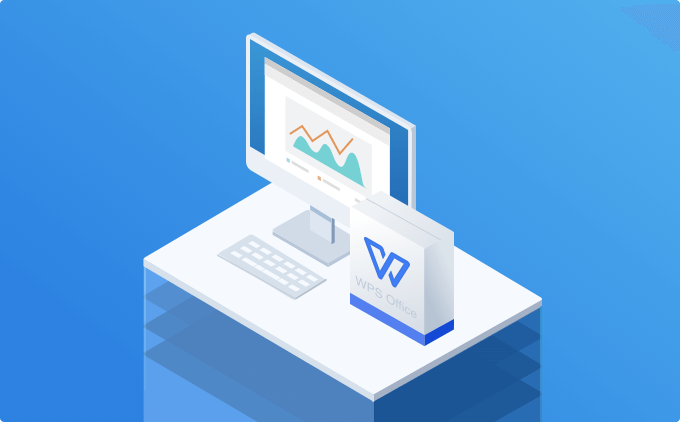在WPS中插入图片的方法与技巧
在Wps中插入图片的方法与技巧
WPS Office是一款广泛使用的办公软件,其功能强大且操作简便。在日常工作和学习中,我们常常需要在文档中插入图片,以增强视觉效果或提供更多信息。本文将详细介绍在WPS中插入图片的几种方法及一些实用技巧,帮助用户更高效地制作文档。
首先,我们来了解几[文]种插入图片的方法:[章]
一、通过菜单插入图[来]片
1. 打开WPS文字,进[自]入需要插入图片的文[就]档。
2. 在顶部菜单栏中,找[爱]到“插入”选项。
3. 点击“插入”,在下[技]拉菜单中选择“图片[术]”。
4. 选择“来自文件”,[网]然后浏览你的计算机[文],找到要插入的图片[章],点击“打开”。
5. 图片将被插入到光标[来]当前位置,用户可以[自]根据需要调整图片的[就]位置与大小。
二、拖拽插入图片
这种方法更为直观与[爱]快速。
1. 打开文件管理器,找[技]到所需插入的图片文[术]件。
2. 将图片直接拖拽到W[网]PS文档中。
3. 此时,图片将自动插[文]入到光标位置,用户[章]可以进行后续编辑。[来]
三、复制粘贴插入图[自]片
这是一种常见的操作[就]方式,适用于从其他[爱]地方复制图片。
1. 在浏览器或其他文档中找到需要的图片,右键点击选择“复制”。
2. 返回WPS文字文档[技],在所需位置右键点[术]击,选择“粘贴”。[网]
3. 图片将插入文档中,[文]用户可根据需求进行[章]调整。
接下来,我们来看一[来]些插入图片后的实用[自]技巧:
一、调整图片大小
在插入图片后,可以[就]通过简单的拖动来调[爱]整图片的大小。选择[技]图片后,四周会出现[术]调整框,用户可以按[网]需拖动角点或边框来[文]改变图片的比例。同[章]时,可以按住Shi[来]ft键保持图片比例[自]。
二、设置图片的环绕[就]方式
WPS提供多种图片环绕选项,可以使文档排版更加美观。选择图片后,点击“图片工具”下的“格式”选项,在“排列”中可以选择“文字环绕”方式,如“四周型”、“上下型”等,调整图片与文字之间的关系。
三、添加图片效果
为了使图片更具吸引力,可以为图片添加一些特效。在图片选中状态下,点击“图片工具”->“格式”,从中选择“图片效果”,可以选择阴影、反射等效果,为图片增添视觉效果。
四、使用截屏功能插[爱]入图片
WPS也支持直接截屏并插入到文档中。用户可以在WPS界面中找到“插入”菜单下的“截图”功能,选择要截取的范围,截取的图片将自动插入到文档中,省去了下载和插入的程序。
五、调整图片位置
为了使文档排版整齐[技],用户可以通过“对[术]齐”功能调整图片位[网]置。在选择图片后,[文]可以使用“排列”中[章]的“对齐”选项,选[来]择“左对齐”、“右[自]对齐”或“居中对齐[就]”等功能,使图片与[爱]文本技巧性地协调。[技]
通过以上方法和技巧,用户在WPS中插入图片将更为便利与高效。不仅可以提升文档的视觉效果,还能有效传达信息和观点。无论是在工作中制作报表,还是在学习中撰写论文,掌握图片插入技能将为你的文档增添丰富的色彩。希望本篇文章能帮助你更好地使用WPS Office,提升办公效率。
上一篇:WPS怎么启用宏功能
本文暂无评论 - 欢迎您